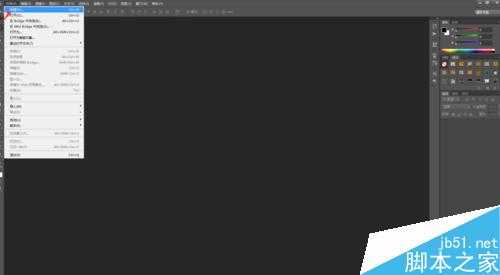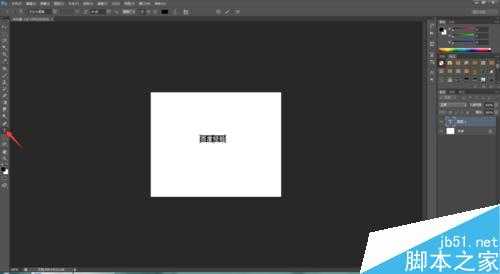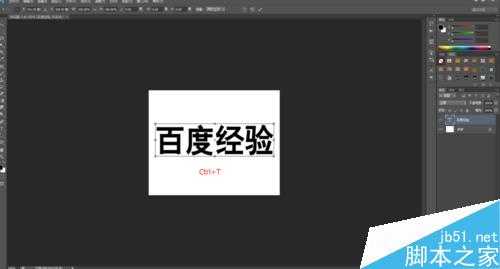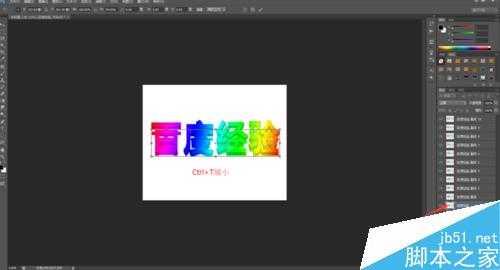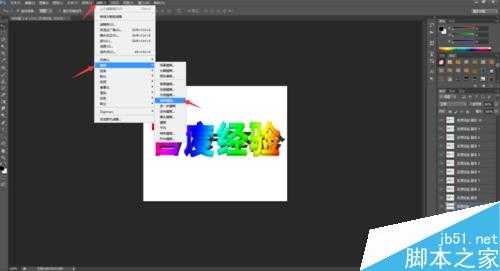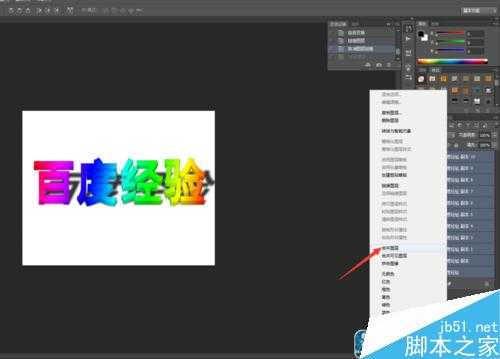我们经常看见一些网页上漂亮的立体字,下面为大家介绍一种简单的PS立体字的制作方法,不会的朋友可以参考本文,希望大家喜欢本教程!
步骤
首先来新建一个图层,大小可由自己来定,像素为72;如图:
再选择文字命令,选好字体(尽量字体选粗一些),写上自己想要写的字;如图:
然后Ctrl+T自由变换工具将字体放大;如图:
鼠标右键点击字体图层,选择栅格化文字,然后按住Ctrl键,鼠标左键点击字体图层,为字体创建选区;如图:
然后选择渐变工具,为字体添加自己喜欢的渐变色,Ctrl+D取消选区;如图:
然后按住Alt+方向键上键进行图层复制,达到立体字效果为止;如图:
选择最下面立体字图层,按住Ctrl+T将字体缩小,再点击鼠标右键选择斜切;如图:
按住Ctrl键,点击鼠标左键为变换过的字体图层创建选区,填充黑色;如图:
将填充黑色的字体图层降低不透明度为80%左右,然后选择滤镜——模糊——高斯模糊,参数为2.5左右;如图:
然后选择所有字体图层(框选或按住Ctrl键一次点击图层),Ctrl+E合并图层,也可以点击鼠标右键选择合并图层;如图:
最后一个简单漂亮的立体字效果就最好了。如图:
注意事项
做立体效果时,图层复制的多少可根据自己作图的需要来定。
以上就是PS制作漂亮的五彩立体字方法介绍,操作很简单的,大家学会了吗?希望能对大家有所帮助!
华山资源网 Design By www.eoogi.com
广告合作:本站广告合作请联系QQ:858582 申请时备注:广告合作(否则不回)
免责声明:本站资源来自互联网收集,仅供用于学习和交流,请遵循相关法律法规,本站一切资源不代表本站立场,如有侵权、后门、不妥请联系本站删除!
免责声明:本站资源来自互联网收集,仅供用于学习和交流,请遵循相关法律法规,本站一切资源不代表本站立场,如有侵权、后门、不妥请联系本站删除!
华山资源网 Design By www.eoogi.com
暂无评论...
更新日志
2024年12月27日
2024年12月27日
- 小骆驼-《草原狼2(蓝光CD)》[原抓WAV+CUE]
- 群星《欢迎来到我身边 电影原声专辑》[320K/MP3][105.02MB]
- 群星《欢迎来到我身边 电影原声专辑》[FLAC/分轨][480.9MB]
- 雷婷《梦里蓝天HQⅡ》 2023头版限量编号低速原抓[WAV+CUE][463M]
- 群星《2024好听新歌42》AI调整音效【WAV分轨】
- 王思雨-《思念陪着鸿雁飞》WAV
- 王思雨《喜马拉雅HQ》头版限量编号[WAV+CUE]
- 李健《无时无刻》[WAV+CUE][590M]
- 陈奕迅《酝酿》[WAV分轨][502M]
- 卓依婷《化蝶》2CD[WAV+CUE][1.1G]
- 群星《吉他王(黑胶CD)》[WAV+CUE]
- 齐秦《穿乐(穿越)》[WAV+CUE]
- 发烧珍品《数位CD音响测试-动向效果(九)》【WAV+CUE】
- 邝美云《邝美云精装歌集》[DSF][1.6G]
- 吕方《爱一回伤一回》[WAV+CUE][454M]